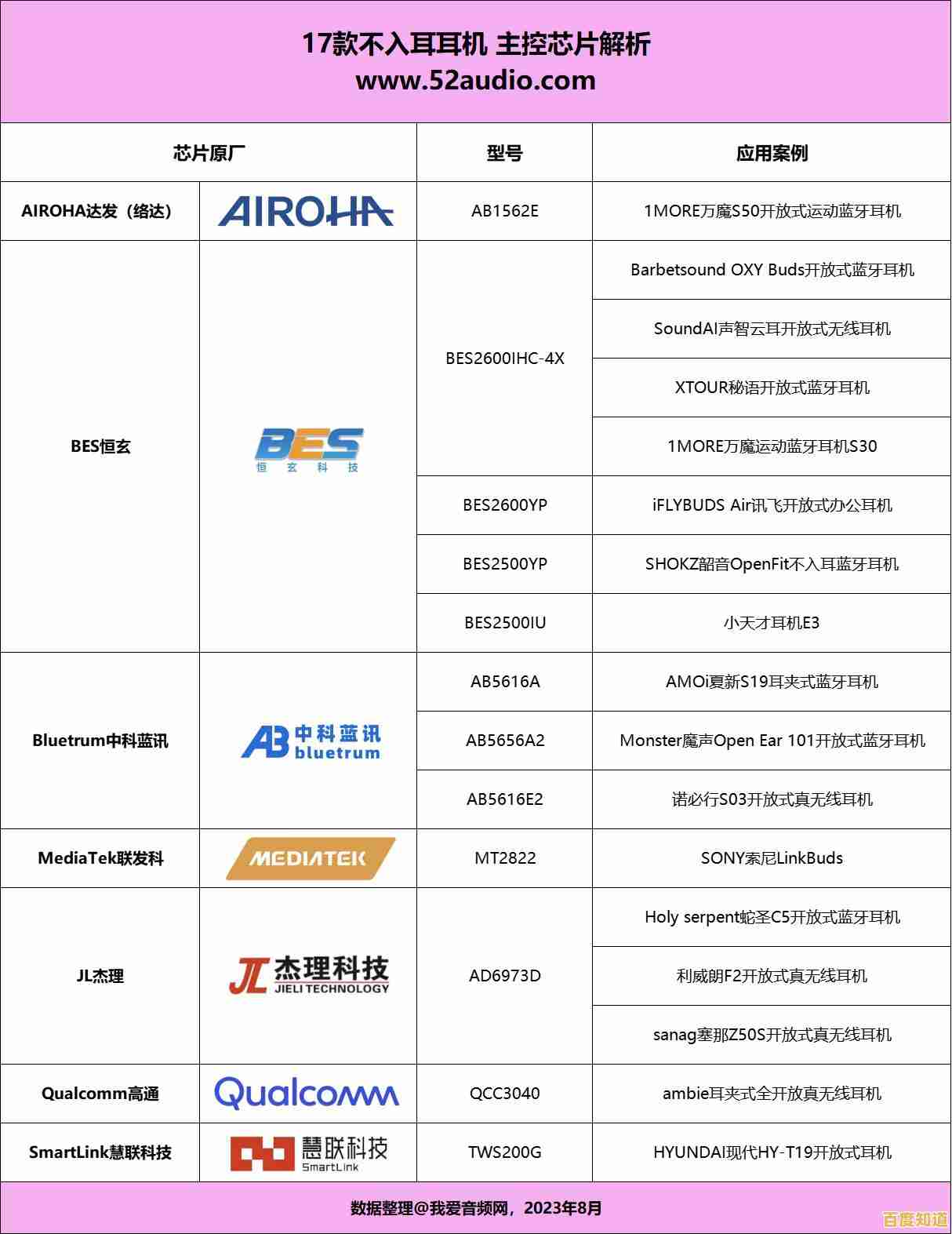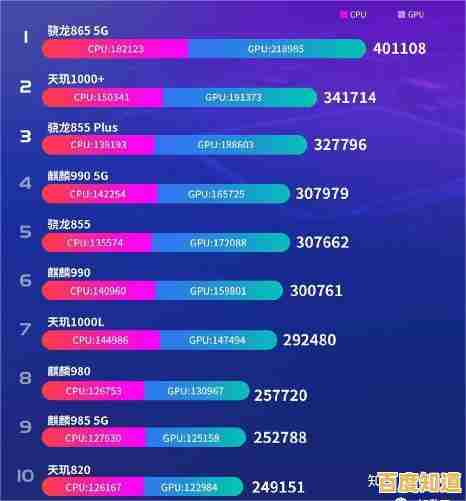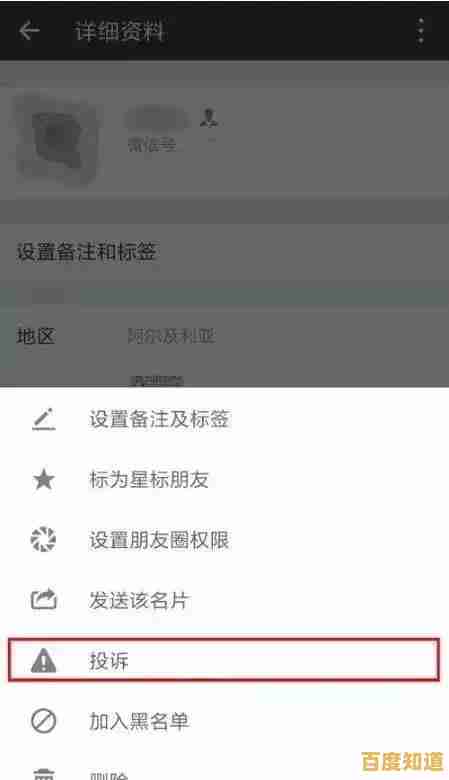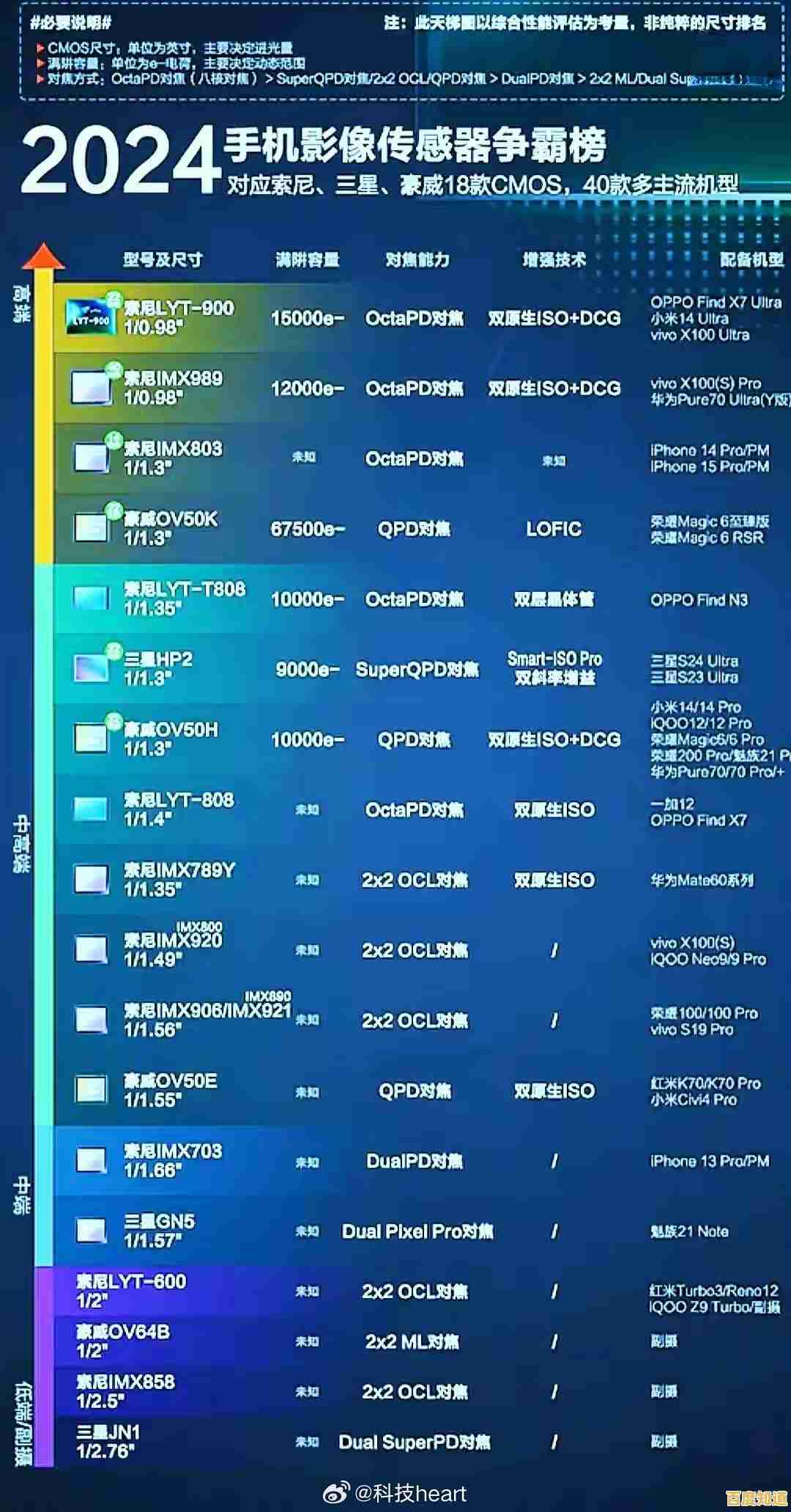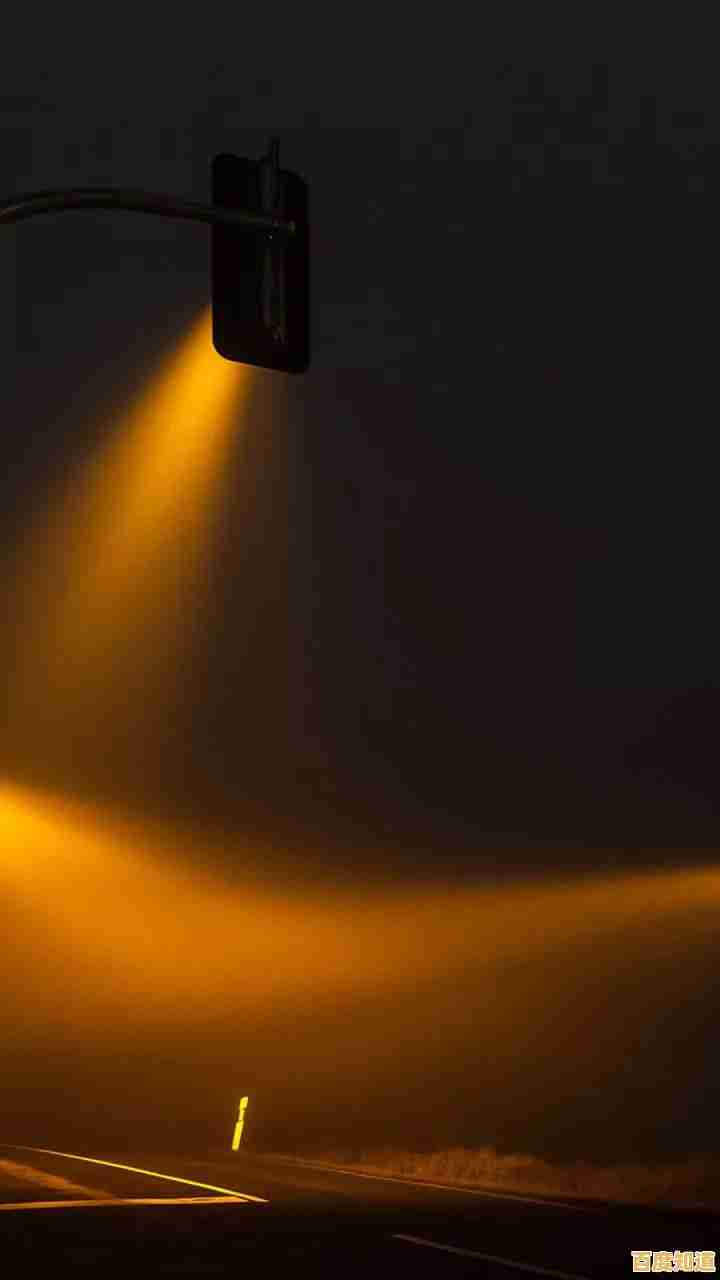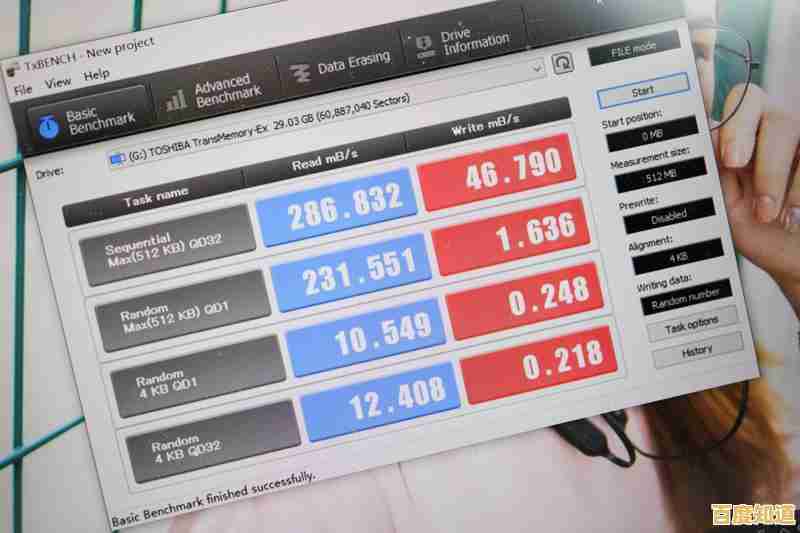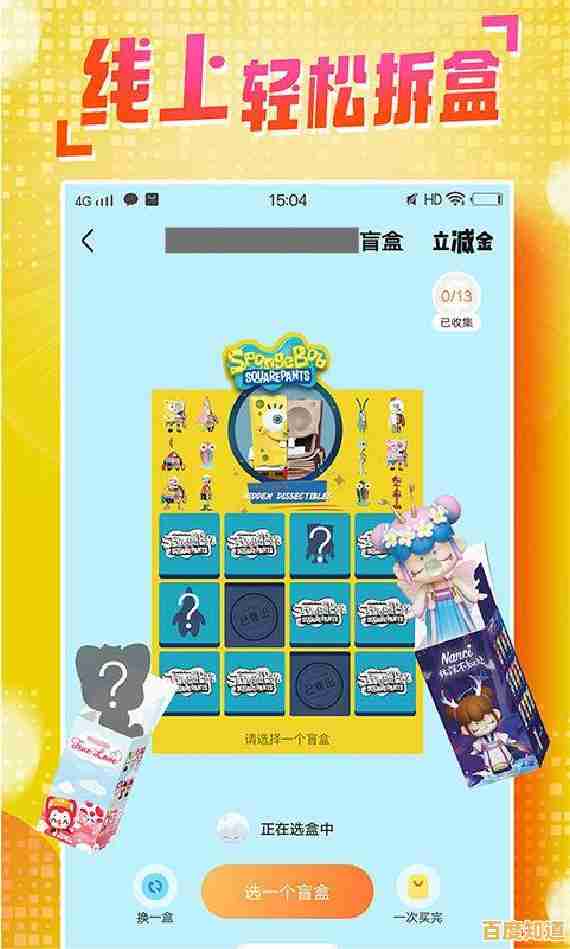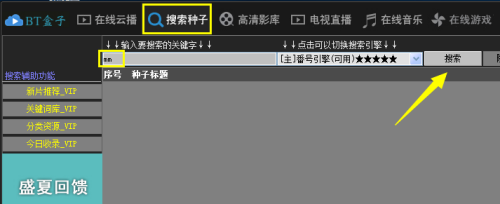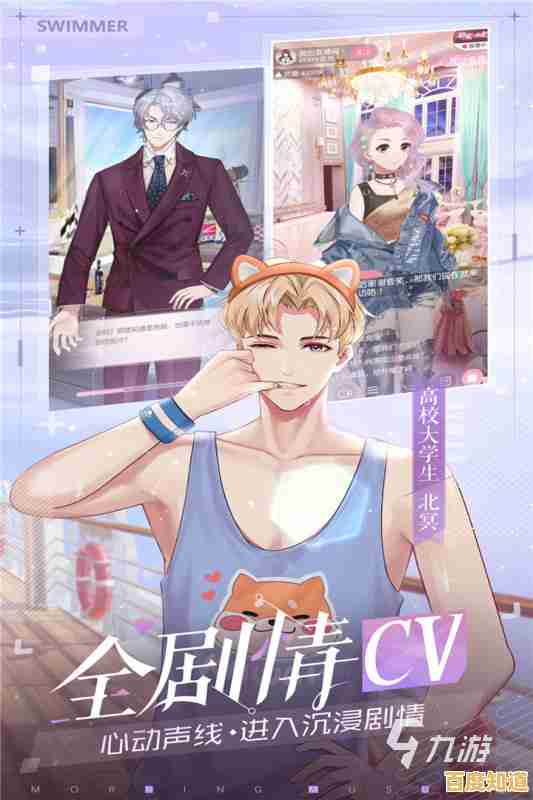Win11系统备份删除指南:详细步骤助您快速释放硬盘空间
- 问答
- 2025-11-06 08:16:42
- 15
你是不是感觉电脑的C盘空间越来越小,那个红色的空间不足警告时不时跳出来让人心烦?在清理了各种临时文件和卸载了不常用的软件后,发现空间依然紧张,这时候,你可能会忽略掉一个真正的“空间大户”——系统自己创建的备份文件,这些备份通常是为了系统还原点或者镜像备份而存在的,但它们会悄无声息地占用你大量的硬盘空间,我们就来一步步找出并清理这些备份文件,为你的C盘腾出宝贵的空间,删除这些备份意味着你将失去对应的系统还原点,在进行重要系统更改前请谨慎操作。
我们要找到并清理最常见的备份类型——系统还原点,系统还原是Windows的一个内置功能,它会在你安装新软件、驱动或系统更新前,自动创建一个名为“还原点”的备份,日积月累,这些还原点会占据数十GB的空间,清理它们非常简单。
第一步,打开“系统属性”窗口,最快的方法是:在屏幕左下角的搜索框(或者按Win+S键)里输入“创建还原点”,然后直接点击最佳匹配结果中的“创建还原点”或“系统属性”。
第二步,在弹出的“系统属性”窗口中,确保你位于“系统保护”选项卡,你会看到一个“保护设置”的区域,里面列出了你的硬盘驱动器(比如C盘),选中你的系统盘(通常是C盘),然后点击右下角的“配置”按钮。
第三步,关键的一步来了,在新弹出的对话框中,你会看到一个名为“磁盘空间使用量”的选项,下面有一个醒目的“删除”按钮,点击这个按钮,系统会提示你这将删除所有此驱动器上的还原点,包括最新的系统还原点,确认无误后,再次点击“删除”,这个过程可能会花上几分钟,完成后,之前被还原点占用的空间就被释放了,根据微软官方支持文档的描述,这是最直接清理还原点的方法。
清理完还原点,我们再来对付另一个可能更大的备份文件——系统映像备份,如果你曾经使用Windows的“备份和还原(Windows 7)”工具创建过完整的系统镜像,那么它会以一个或多个巨大的文件形式隐藏在硬盘的某个角落。
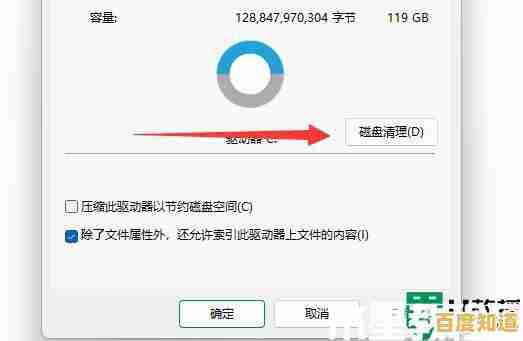
第一步,打开传统的“备份和还原”工具,同样使用搜索功能,输入“备份和还原”,然后点击进入。
第二步,在打开的窗口左侧,你会看到“管理空间”的选项,点击它。
第三步,系统会扫描备份文件所占用的空间,扫描完成后,点击“查看备份”按钮,这里会列出所有系统映像备份的日期和大小,它们通常非常庞大,选中你不需要的旧备份,然后点击“删除”按钮,按照提示确认即可,根据Windows官方帮助文档,通过此界面可以安全地删除这些大型备份映像。
除了上述两种主要的备份,Windows 11还有一个名为“以前的版本”的功能,它也会存储文件的旧版本,占用空间,要清理它,我们可以通过“磁盘清理”工具来一次彻底的扫荡。
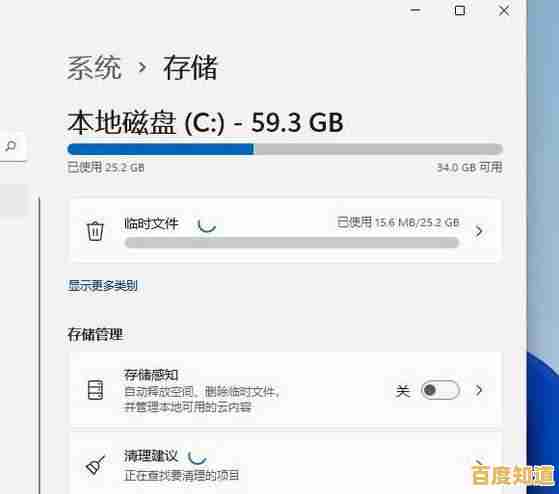
第一步,打开“磁盘清理”,最直接的方法是:在搜索框输入“磁盘清理”,运行它,当它问你清理哪个驱动器时,选择系统盘C盘。
第二步,磁盘清理会先计算可以释放的空间,计算完成后,在弹出的列表中,你会看到很多选项,临时文件”、“回收站”等,但我们需要点击窗口左下角的“清理系统文件”按钮,注意,这个步骤需要管理员权限。
第三步,系统会再次扫描,这次会出现更多、更深入的选项,请仔细查找并勾选以下这几项,它们都与备份相关:
- Windows更新清理:这是由Windows更新后留下的旧文件,可以安全删除。
- 系统还原和卷影复制:这个选项实际上就是清理我们第一步提到的还原点之外的更多相关缓存数据。
- 临时Windows安装文件:如果系统进行过重大版本升级,可能会留下旧的安装文件。
- 设备驱动程序包:旧的、不再使用的驱动程序备份。
勾选这些项目后,点击“确定”,系统就会开始清理,这可能会释放出惊人的空间。
养成一个好习惯,在清理完这些备份后,如果你仍然需要系统还原功能,可以回到“系统属性”的“系统保护”选项卡,重新为C盘启用保护,并手动滑动“最大使用量”的滑块,给它设置一个合理的空间上限(例如磁盘总空间的3%-5%),防止它再次无限膨胀,这样一来,既保留了系统的安全网,又不会让它过度占用你的硬盘空间,希望这份指南能帮助你轻松地为电脑减负,让系统运行得更流畅。
本文由腾掣于2025-11-06发表在笙亿网络策划,如有疑问,请联系我们。
本文链接:http://shanghai.xlisi.cn/wenda/72721.html